
現代のPC市場は、ノートPCが圧倒的に人気があり、日本やヨーロッパでは売上の8割がノートとPCという状態が続いています。ただ、全員が全員ノートを持ち運んでいるというわけではなく、実質的に据え置きで使う場合でも、省面積である、あるいはノートPCならばデスクでも出先でも両対応できるという「小は大を兼ねる」という感覚で「とりあえず迷ったらノート」というケースが多いようです。
ノートPCを買った場合でも、デスク上に据え置いて長時間作業する前提ならば、キーボード、マウス、モニターも買って疑似デスクトップ化することをお勧めします。特に、企業でデスクワーク用にノートPCを支給するならば、これらは必ず買うべきものと考えています。また、そのような「普段はデスクトップ用、いざというとき持ち出せる」というスタイルでノートPCを使うならば、2in1型がお勧めできます。このオピニオン記事では、その理由を簡単に説明していきます。
目次
1.ノートPCに嚙り付いて長時間仕事をするのは「苦痛」
ノートPCにはモニター、キーボード、タッチパッドといった入出力機器(ヒューマンインターフェースデバイス)がついており、一応それだけで完結して作業することはできます。しかし、ノート用の入出力機器は持ち運びやすい大きさであることが優先され、必ずしも人間に使いやすいように作られているわけではありません。デスクトップ用のモニター、キーボード、マウスに比べれば、効率性や快適さは大きく劣ります。
まずはキーボードとマウス
ノートのタッチパッドとデスク用のマウスは使いやすさが全く異なります。タッチパッドはポインティングが不正確で遅く集中力を消耗します。マウスメーカーのロジクールによれば、「マウスのほうが30%速く、50%生産性が上がる」とのことですが、この数字は私も納得するところで、もし1日8時間のデスクワークを行うとして、タッチパッドのみの場合とマウスを使っていい場合を比べたら、30分~2時間(作業内容による)の差がつくという感覚です。
また、6ボタン以上のマウスを使うことも効果的で、事務作業であれば左右中央のクリック以外の追加ボタンを切り取り・コピー・貼り付け(またはエンターキー)に割り当てることで、ある種の作業が非常に効率化します。これら追加ボタンはブラウザの「進む」「戻る」に割り当てられていることが多いですが、追加のボタンの機能をカスタマイズするためのアプリをメーカーが配布しており割り当て直しは簡単です。
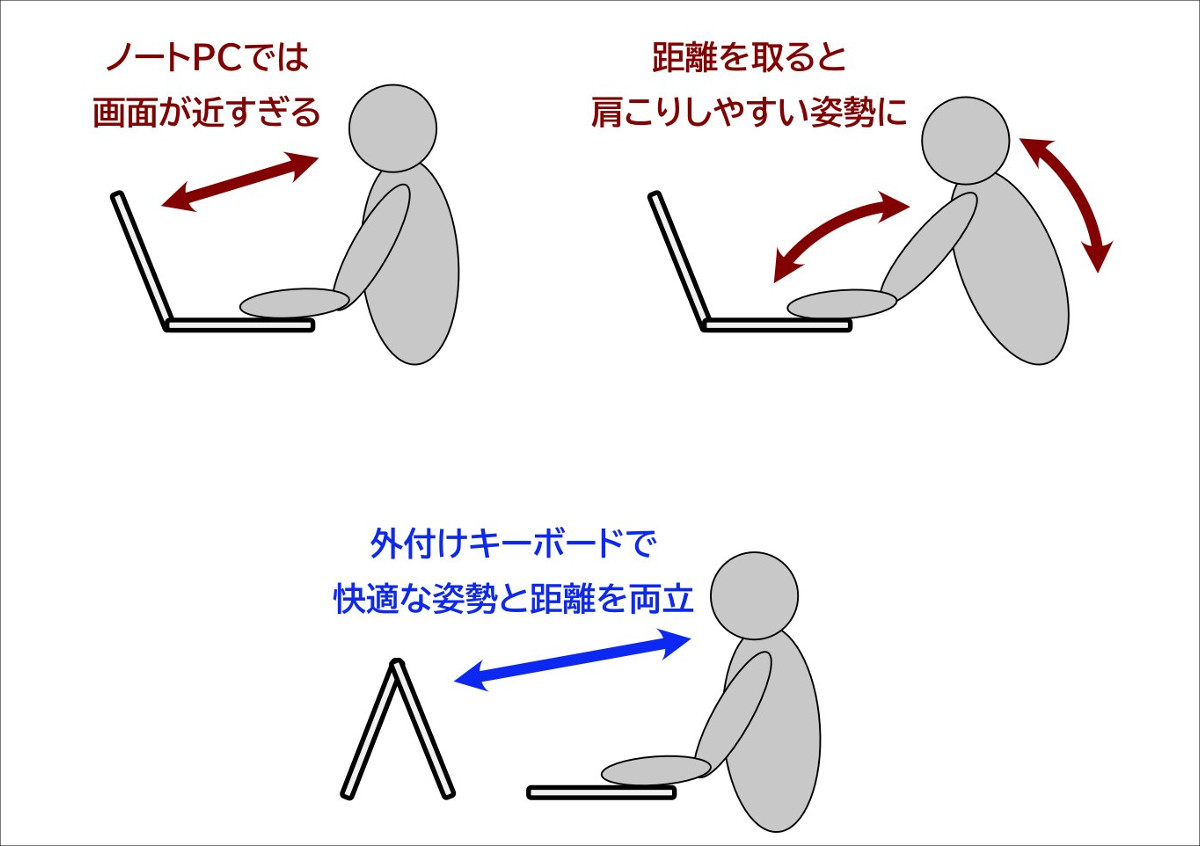
キーボードは、ノート用でもある程度は使えますが、テンキーや矢印キーを多用するならば、デスクトップ用フルキーボードに軍配が上がります。また、ノートPCのキーボードはモニターと密着しており独立して動かせないため、モニターの見やすさを優先すると、必要以上に遠い/近い位置に置かねばなりません。このため、姿勢を良くすればモニターが近すぎて眼精疲労になったり、モニターと距離を置けば肩こりを招きやすい猫背になりがちになったりします。モニターを遠くに置きたい老眼の人にとってはこの問題はより深刻でしょう。このような理由から、キーボードやマウスを外付けにすることは健康や快適さの面で大きな影響を及ぼします。
ノートPCに外付けするマウスやキーボードは安価に手に入ります。私は上記条件を満たしたうえで安価なものとして、K370sキーボード、M590マウス、G300Srマウスを愛用していますが、これらはいずれも実売2500円前後で、キーボード+マウスのセットで揃えても5000円程度しかかかりません。雇用主目線でも、残業が数時間減らせればもう元が取れる程度であり、配布しない理由がないというレベルでしょう。この効用をしらないユーザも多いので、「自腹で買え」と言っていると誰も買いませんから、会社で支給して”強制的に効率化させる”べきものでしょう。
次はモニター
また、モニターも重要です。14インチ程度のノートPCはA4に近いサイズで、原則として1つの書類を編集するようにできていますが、デスクワークでは「資料を見ながら書類を作る」「書類1から書類2にコピペする」といった作業が頻繁に発生します。その際、いちいちタスクバーまで戻ってウインドウを切り替えながら動かすのは、マウスを使っていてですら効率の悪さを感じざるを得ません。
この問題に対しては、一昔前はモニターを2つ使うことが解決策として提示されていました。例えばDellではモニターを2つ使うことにより生産性が18%上昇(8時間デスクワークなら30分〜1時間程度短縮)するとしています。現在では、A4の書類2つを余裕をもって表示できる27~28インチモニターのほうが使いやすいでしょう。個人的な実感としては、モニター2枚より27インチモニターのほうが操作はずっと自然です。
また近年はRetinaディスプレイなど、漢字の1画1画を精彩に表示するディスプレイが普及しており、文字誤認の防止や作業効率の上昇のため、Windowsなら「150%」の倍率設定以上の解像度になると使いやすくなります。
上記の条件を両方クリアする最小の条件は27〜28インチの4Kディスプレイになります。この上で、ノートPCを使う前提ならば前回解説したUSB-C映像・給電両対応のディスプレイにすると、ケーブルがすっきりして快適、席替えや共有も容易な作業環境が得られます。
このような製品は、最近売られているものでは、JN-IPS28UHDRC65Wが35,000円程度、小便利な機能が全部入り人気のHP U28 4K HDRが45,000円程度で販売されており、昔に比べかなり買いやすい値段になっています。
この程度の価格であれば、残業が10数時間減れば元を取れることを考えることができる程度ですから、デスクワーク中心で残業が頻繁に発生するような職場なら半年もあれば割に合うようになるという水準です。特にPCでデータ編集を仕事としているなら迷いなく買っていい値段でしょう。
2.「デスクトップ兼ノート」なら2in1がお勧め
今回紹介している「デスクでの使用が主だが、たまに持ち出してもいいようにノートPCを買う」というケースの場合、2in1タイプのノートPCは良い選択肢になります。
デスクでの使用が主である場合、ノートPCであっても外付けのキーボード、マウスを使ったほうがいいことはここまで説明しました。しかし、普通のノートPCは画面の前にキーボードがあるため、外付けのキーボードやマウスと場所を食い合います。
しかし、タイプカバー型やコンバーチブル型の自立可能な2in1ならば、キーボードやマウスを外付けにしても問題なく使用でき、デスク上のレイアウトの自由度が上がります。
また、モニターを外付けするならば、2in1側の画面をサブディスプレイとして活用できます。28インチ4Kモニターを使うにしても、メーラーやSlackを開いておくスペースにすると無駄がありません。

コンバーチブル型
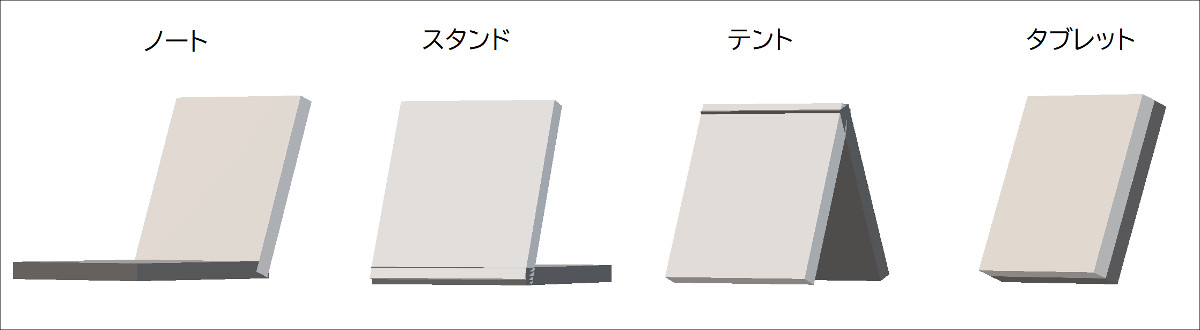
コンバーチブル型は、画面のヒンジを180~360度回転できようにし、キーボード部分を自立スタンドとして使用できるできるようにしたり、タブレットのように1枚にすることもできるようにしたものです。
2in1のうち、モニターが背面まで回るコンバーチブル型は、クラムシェル同様に使えノートPCとして使いやすくなっています。一方、タブレット風にしても1 kg以上あるので手持ちで使うのは実用的ではありません。「タブレットでも使える」というよりは、どちらかというとデスクに置くことを前提に、外付けキーボードを使うなり動画鑑賞に向いた形にするなり、レイアウトを自由にできるノートPC、といった印象です。
現在はCPUが大きく変わる時期にあり代表製品は挙げにくいですが、あえて「とりあえずで買うくらいの値段で、鞄に入れて持ち運ぶことを前提とした機種」としては、Ryzen 4000/5000番台搭載の製品が「型落ち」扱いで安くなっており、WinTabさんも「自分の子供(大学生)に買ってあげたい」とお墨付きの機種があります。
Lenovo Yoga 650 (AMD)
HP ENVY x360 13
タイプカバー型
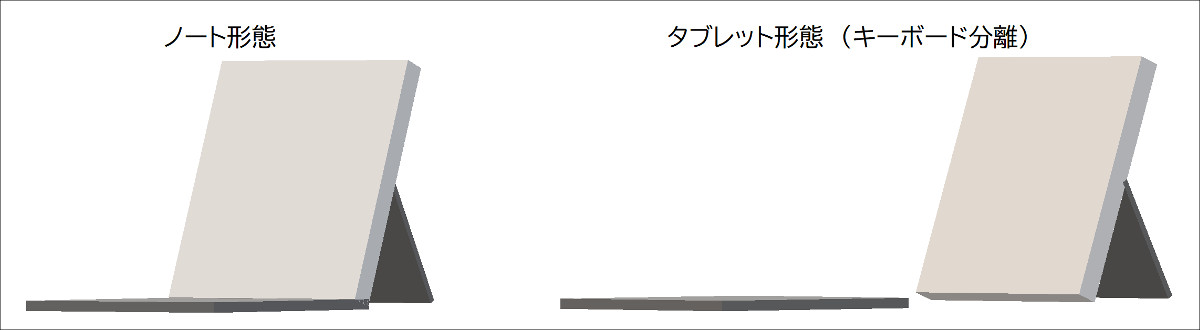
タイプカバー型は、自立できるようスタンドを内蔵したうえで、取り外し可能な薄型の
キーボード兼カバーを備えたものです。
タイプカバー型は、キーボードを切り離した際にタブレットとして手持ちすることを前提としているため軽いものが多くなっています。代表機種Surface Proは本体は900 g未満、タイプカバー込みの総重量でも約1.2 kgとモバイルノート並みです。他メーカーの製品ではもっと軽いものもありますし、Surface Goなど10インチサイズでUMPC的な想定のものもあります。最重量級のROG Flow Z13すらカバー込みで約1.5 kgとMacbook Pro程度です。客先説明などでタブレットとして使用することが前提の場合や、デスクトップ利用もするが持ち運ぶことも多い場合は、こちらが選択肢になるでしょう。
また純粋にミニPCとして見た場合でも、通常のミニPCに比べ放熱面が広く、タブレットとしての使い勝手を優先してファンレスのものも少なからずあるので、ノイズを気にする方がミニPCを探す際にもタイプカバー型2in1は有力な候補になります。代表機種は言うまでもなくSurfaceシリーズですが、今は第12世代Coreまで待った方が無難かもしれません。私は愛用していますし、第12世代はPentiumも実用レベルなのでCHUWI UBookのような格安製品での参入も期待しています。
Surface Pro 8 (13インチ)
Surface Go 3 (10.5 インチ)
スタンド無しデタッチャブル型
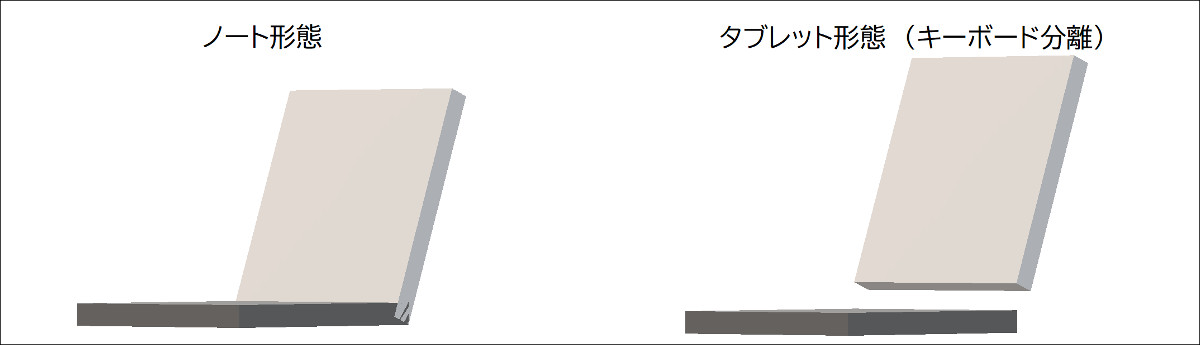
スタンド無しデタッチャブル型は、ノート形態時はキーボード側の重量で立たせるためスタンドはなく、本体とキーボードを分離したタブレット状態では自立しないものです。
2in1のうちでも、背面にスタンドにないタイプのデタッチャブル(セパレート)は、据え置き時にはクラムシェル同様になるので、デスク上の専有面積を減らすのには向きません。
ただ、通販サイトで「タブレット スタンド」を検索すると、スマホスタンドの大型版が2500円前後で売られており、そこまでセットにしてデスクトップ利用をするならば、選択肢に入ってくるかもしれません。
3.今年の春夏モデルを狙おう
なおいずれの場合も、2022年春夏モデル以降(intel第12世代CoreやRyzen 6000番台)のほうがUSB-PD給電対応率が高く、同時期のデスクトップ向けCPUと互角以上であることも珍しくないほど高性能のCPUを搭載しているため、純粋にノートとしても、デスクトップ用ミニPC兼用とするのにもお勧めできます。



コメント